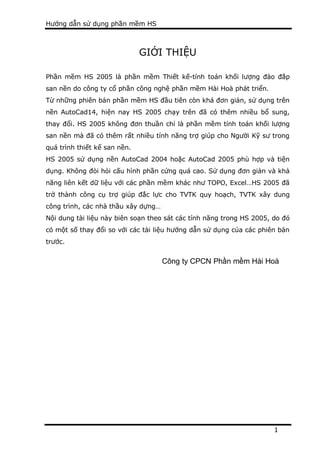
Tailieu Hs2005
- 1. Hướng dẫn sử dụng phần mềm HS GIỚI THIỆU Phần mềm HS 2005 là phần mềm Thiết kế-tính toán khối lượng đào đắp san nền do công ty cổ phần công nghệ phần mềm Hài Hoà phát triển. Từ những phiên bản phần mềm HS đầu tiên còn khá đơn giản, sử dụng trên nền AutoCad14, hiện nay HS 2005 chạy trên đã có thêm nhiều bổ sung, thay đổi. HS 2005 không đơn thuần chỉ là phần mềm tính toán khối lượng san nền mà đã có thêm rất nhiều tính năng trợ giúp cho Người Kỹ sư trong quá trình thiết kế san nền. HS 2005 sử dụng nền AutoCad 2004 hoặc AutoCad 2005 phù hợp và tiện dụng. Không đòi hỏi cấu hình phần cứng quá cao. Sử dụng đơn giản và khả năng liên kết dữ liệu với các phần mềm khác như TOPO, Excel…HS 2005 đã trở thành công cụ trợ giúp đắc lực cho TVTK quy hoạch, TVTK xây dung công trình, các nhà thầu xây dựng… Nội dung tài liệu này biên soạn theo sát các tính năng trong HS 2005, do đó có một số thay đổi so với các tài liệu hướng dẫn sử dụng của các phiên bản trước. Công ty CPCN Phần mềm Hài Hoà 1
- 2. Công ty CP công nghệ phần mềm Hài Hoà 2
- 3. Hướng dẫn sử dụng phần mềm HS CHƯƠNG I. YÊU CẦU CẤU HÌNH VÀ CÀI ĐẶT I.1 Yêu cầu cấu hình Ι.1.1 Cấu hình phần cứng • CPU PIII 500 Mz hoặc cao hơn. • Ram 128 Mb hoặc cao hơn. • Máy in (Trong trường hợp cần in). Ι.1.2 Cấu hình phần mềm • Hệ điều hành Windows 2000, hoặc Windows XP • AutoCad 2004 hoặc AutoCad 2005 • Microsoft Excel (Trong trường hợp cần xuất bảng KL sang Excel) Ι.1.3 Cài đặt Copy bộ cài đặt phần mềm từ đĩa CD vào ổ đĩa cứng. Chọn đường dẫn đến thư mục chứa bộ cài đặt vừa Copy. Chạy File “Setup.exe”, xuất hiện hộp thoại như hình dưới. 3
- 4. Công ty CP công nghệ phần mềm Hài Hoà Kích chọn Next, xuất hiện hộp thoại : Kích chọn “I accept the term of license agreement” sau đó kích chọn Next 4
- 5. Hướng dẫn sử dụng phần mềm HS Nhập tên sử dụng và tên đơn vị làm việc vào các ô, sau đó chọn Next. Lựa chọn “Cài đặt trên máy khách” sau đó tiếp tục kích chọn Next Chọn thư mục sẽ cài đặt chương trình trên ổ đĩa. Nếu ổ đĩa C còn trống từ 500 Mb trở lên thì nên để đường dẫn mặc định. 5
- 6. Công ty CP công nghệ phần mềm Hài Hoà Click chọn Next để tiếp tục. Chọn Install để tiến hành quá trình cài đặt. Xuất hiện hộp thoại thông báo tiến trình của quá trình cài đặt, chờ trong giây lát, sau khi quá trình cài đặt kết thúc, chương trình cài đặt tự động chuyển sang bước cài đặt khoá cứng. 6
- 7. Hướng dẫn sử dụng phần mềm HS Khoá cứng (Hardlock) cũng là một thiết bị ngoại vi nhưng không được Windows hỗ trợ nên trước khi sử dụng cần cài đặt thêm phần mềm nhận khoá. Sau khi cài đặt phần mềm xong người sử dụng sẽ phải cài đặt chương trình điều khiển khoá cứng HASP4 Kích chọn nút lệnh Next> Xuất hiện hộp thoại Xác nhận vào phần : I eccept the license agreement 7
- 8. Công ty CP công nghệ phần mềm Hài Hoà Ấn vào nút Install để chương trình bắt đầu cài đặt Quá trình cài đặt chương trình điều khiển khoá kết thức khi người sử dụng ấn vào nút Finish Xác nhận khởi động lại máy tính để chương trình có thể chạy được 8
- 9. Hướng dẫn sử dụng phần mềm HS I.2 Kích hoạt chương trình phần mềm Trên màn hình desktop của máy tính ấn vào biểu tượng Xuất hiện hộp thoại lựa chọn chế độ sử dụng Nếu sử dụng phiên bản 1 License thì không chọn Sử dụng khoá mạng. Sau đó chọn “Thiết lập” 9
- 10. Công ty CP công nghệ phần mềm Hài Hoà Danh sách các phần mềm có bản quyền sẽ được ký hiệu ở mục “Số License”. Khi cần kích hoạt phần mềm nào thì Double Click vào phần mềm đó để chuyển trạng thái kích hoạt là 1 Sau khi chọn các phần mềm để chạy người sử dụng có thể ấn vào nút Run module để chạy ngay chương trình Chú ý: - Khoá cứng được cài đặt một lần trên một máy tính khi cài lại phần mềm lần sau thì không phải nhập khoá cứng nữa cho đến khi cài đặt hệ điều hành Windows - Khoá cứng phải luôn được cắm trong suốt quá trình sử dụng phần mềm. I.3 Thiết lập Font Tiếng Việt cho chương trình Ι.3.1 Thiết lập Font cho giao diện ( Menu, hộp thoại,…) Trên màn hình Desktop, Click phải chuột, chọn Properties. 10
- 11. Hướng dẫn sử dụng phần mềm HS Kích chọn Tab Appearance. 11
- 12. Công ty CP công nghệ phần mềm Hài Hoà Tiếp tục chọn vào Advanced Lần lượt chọn các mục • Active Title Bar • Icon • Menu • Message Box • Palette Tilte • Selected Items • ToolTip Và chuyển font của từng mục đó về Font “Ms Sans Serif” như hình dưới 12
- 13. Hướng dẫn sử dụng phần mềm HS 13
- 14. Công ty CP công nghệ phần mềm Hài Hoà Ι.3.2 Thiết lập Font cho Command Line Để Thiết lập Font cho Command Line (Dòng nhắc lệnh trong AutoCad), khởi động AutoCad, chọn vào Menu ToolsOptions Chọn Tab Display, sau đó chọn mục Font Click chọn Font “Fixedsys” như hình vẽ, sau đó Chọn “Apply & Close” “OK” 14
- 15. Hướng dẫn sử dụng phần mềm HS CHƯƠNG II. TÍNH TOÁN THEO LƯỚI Ô VUÔNG I.4 Tổng quát Cơ sở tính toán là chia lô cần tính toán đào đắp thành các ô vuông nhỏ và tính toán khối lượng đào đắp trong các ô nhỏ đó sau đó tổng hợp lại. Kích cỡ các ô lưới do người sử dụng tính toán và phải phù hợp sao cho cao độ trung bình của các mắt luới tại 4 góc không chênh lệch nhau quá lớn để sai số kết quả tính toán không quá lớn. Quá trình tính toán như sau : • Định nghĩa lô cần tính toán. • Chia lưới ô vuông tính toán (Thiết lập kích thước ô lưới, số ô lưới theo mỗi chiều, góc nghiêng lưới. • Gán cao độ tự nhiên, cao độ thiết kế cho lưới tính toán. o Gán từ mô hình địa hình. o Gán từ File cao độ. • Tính toán đào đắp trong lưới. • Khai báo Taluy. • Tính toán đào đắp Taluy • Lập các bảng biểu tổng hợp khối lượng tính toán. I.5 Định nghĩa Lô đất tính toán đào đắp Ι.5.1 Vạch lô tính toán đào đắp Chức năng: Dùng vạch lô đất cần tính toán đào đắp bằng các lệnh vẽ Polyline của AutoCAD Cách thực hiện: ( Lệnh: Pline, 3dpoly Menu: Draw/Polyline, 3D polyline Dùng lệnh trên vạch lô đất trên bản vẽ cần tính toán đào đắp. Ví dụ: Vạch lô đất có hình chữ nhật chiều dài =1200 m, chiều rộng = 750m. Vùng bỏ qua không Biên của lô tính toán tính san lấp Chú ý: Lô đất phải là đa tuyến kín. 15
- 16. Công ty CP công nghệ phần mềm Hài Hoà 16
- 17. Hướng dẫn sử dụng phần mềm HS Ι.5.2 Định nghĩa các lô đất Chức năng: Dùng định nghĩa các đa tuyến đã vạch thành các lô đất. Cách thực hiện: Lệnh: HS_SB Menu: Lưới ô vuông Định nghĩa các lô đất Khi thực hiện lệnh tại dòng nhắc lệnh “Chọn biên thửa đất (đa tuyến kín!):” Dùng chuột chọn vào biên đa tuyến đã tạo. “Chọn các vùng bỏ qua san lấp (đa tuyến kín!)” dùng chuột chọn vào biên vùng bỏ qua không san lấp. Chú ý : Nếu lô đất có cạnh là đường cong, người SD cần nhập vào sai số tuyệt đối để biến các cạnh cong thành các đoạn thẳng. I.6 Tạo lưới ô vuông tính san lấp Ι.6.1 Tạo lưới theo lô đất (Tạo tự động) Chức năng : Tự động tạo lưới ô vuông tính đào đắp, lưới ô vuông tạo ra sẽ tự động bao kín lô tính toán. Lưới này không cho phép hiệu chỉnh số ô lưới. Cách thực hiện: Lệnh: HS_CG Menu: Lưới ô vuôngTạo lưới tính san lấpTạo lưới tính san lấp và gán cao độ Khi thực hiện lệnh tại dòng nhắc lệnh “Chọn lô đất hoặc lưới đào đắp” Thiết lập các thông số : • Kích thước ô lưới và góc nghiêng lưới: • Kích chọn Tính đào đắp Taluy và chọn số ô lưới mở rộng để tính taluy. Sau đó chọn vào Tạo lưới mới. 17
- 18. Công ty CP công nghệ phần mềm Hài Hoà Tạo lưới mới Mở rộng lưới tính Taluy Kích thước ô lưới và góc nghiêng Ι.6.2 Tạo lưới tự do Chức năng : Tạo lưới ô vuông tính đào đắp, lưới ô vuông tạo được định trước kích thước và số ô lưới. Lưới có thể hiệu chỉnh số ô lưới và kích thước. Cách thực hiện: I.6.2.1 Tạo lưới Lệnh: HS_CG_NOBOUND Menu: Lưới ô vuôngTạo lưới tính san lấpTạo lưới độc lập Khi thực hiện lệnh tại dòng nhắc lệnh “Chọn lô đất hoặc lưới đào đắp” 18
- 19. Hướng dẫn sử dụng phần mềm HS Định số hàng, số cột, kích thước các ô lưới. Kích thước, số ô lưới có thể thay đổi được nên có thể chọn số bất kỳ, sau đó thay đổi sau. Nên Click vào để có thể thay đổi kích thước các ô. Sau khi chọn xong, Click để vẽ lưới. Kích chọn điểm gốc lưới, điểm hướng góc nghiêng lưới. (Thường góc nghiêng nên để là 0o, sau đó có thể đổi lại) Kết quả như hình dưới : I.6.2.2 Hiệu chỉnh lưới Dùng Lệnh HECP, Click chọn vào lưới vừa tạo 19
- 20. Công ty CP công nghệ phần mềm Hài Hoà Hiệu chỉnh các thuộc tính của lưới. Sau khi chỉnh xong thuộc tính nào, cần Click vào để lưu lại và preview trên màn hình cad. Sau đó Kích chọn vào , khi xuất hiện mũi tên màu vàng, Click vào mũi tên, chọn vào lô đất đã khai báo để gán lô đất cho lưới. I.7 Gán cao độ cho nút lưới Ι.7.1 Gán cao độ từ mô hình địa hình Để gán caođộ nút lưới từ mô hình địa hình, cần có mô hình địa hình tự nhiên và mô hình thiết kế. Trong HS có sẵn công cụ tạo mô hình địa hình (mô hình lưới tam giác). Tuy nhiên, mô hình địa hình tạo trong HS không hiển thị lên được mà chỉ có tác dụng để nội suy cao độ. Để có mô hình địa hình hiển thị lên được cần sử dụng TOPO để biên tập. Trong tài liệu này chỉ hướng dẫn tạo mô hình địa hình từ HS 2005. I.7.1.1 Xây dựng mô hình địa hình Các mô hình địa hình được xây dựng từ các đối tượng của AtoCad. Các đối tượng có thể tham gia vào mô hình địa hình là Text, 2D Polyline, 3D Polyline, Block. Lệnh: TFHS Menu: Lưới ô vuôngMô hình địa hìnhTạo MHĐH từ các đối tượng của AutoCad Sau khi gọi lệnh, xuất hiện hộp thoại : Click đánh dấu những loại đối tượng muốn tham gia vào mô hình địa hình, chọn chấp nhận, sau đó chọn các đối tượng trên bản vẽ. Sau khi chọn xong, Click chuột phải để thoát lệnh. Sau khi tạo cần kiểm tra xem đã có mô hình địa hình chưa, sử dụng lệnh HECP, chọn “T” để chọn lựa chọn toàn bộ. sẽ thấy mô hình địa hình vừa tạo có trong danh sách. I.7.1.2 Gán cao độ của mô hình địa hình cho lưới ô vuông Chú ý : Sau khi tạo xong mô hình tự nhiên và mô hình thiết kế, mới có thể gán cao độ cho nút lưới được 20
- 21. Hướng dẫn sử dụng phần mềm HS Lệnh: HS_CG Menu: Lưới ô vuôngTạo lưới tính san lấpTạo lưới tính san lấp và gán cao độ Khi thực hiện lệnh tại dòng nhắc lệnh “Chọn lô đất hoặc lưới đào đắp” Sau đó, chọn vào lưới cần gán cao độ Chọn lại mô hình tự nhiên và thiết kế, sau đó Click vào nút để gán cao độ cho nút lưới. Cao độ được nội suy theo mô hình tam giác. Kết quả như hình dưới. 21
- 22. Công ty CP công nghệ phần mềm Hài Hoà Ι.7.2 Gán cao độ lưới từ File File cao độ tự nhiên và thiết kế được soạn thảo từ Word, Excel, Notepad theo định dạng : File CĐTN 7.37 8.45 … 9.34 5.3 3.43 … 8.66 … … … … 2.2 5.23 … 7.3 File CĐTK : 6.32 4.54 … 5.43 0.45 0.42 … 3.3 … … … … 6.34 4.23 … 5.34 Và được lưu dưới định dạng *.txt Lệnh: HS_CG_FORM_FILE Menu: Lưới ô vuôngGán CĐ nútGán CĐ nút từ tệp ngoài Chọn đường dẫn đến File CDTN.txt và CDTK.txt 22
- 23. Hướng dẫn sử dụng phần mềm HS Sau đó chọn OK, cao độ thiết kế và cao độ tự nhiên sẽ được gán lên các nút lưới. I.8 Tính toán khối lượng đào đắp từ lưới đã gán cao độ Chức năng : Tính toán khối lượng đào đắp dựa trên lưới đã gán cao độ Lệnh: HS_CG_FORM_FILE Menu: Lưới ô vuôngTính khối lượng đào đắpTính đào đắp trong lưới Chọn lô cần tính toán Trong trường hợp có nhiều lô tính toán, Tất cả các lô sẽ được hiển thị trong danh sách ở phía bên trái. Cần tính toán cho lô nào, chọn lô đó, sau đó chọn để tính toán. Sau khi tính toán xong, chọn . Kết quả tính toán hiển thị trên bản vẽ. 23
- 24. Công ty CP công nghệ phần mềm Hài Hoà Vùng đắp Vùng đào Ranh giới đào đắp Các ô màu đỏ thể hiện vùng đắp Các ô màu vàng thể hiện vùng đào. Đường màu xanh thể hiện ranh giới đào đắp. I.9 Thiết kế Taluy và tính đào đắp Taluy Ι.9.1 Tạo đường không đào không đắp Chức năng : Thiết lập kiểu Taluy cần thiết kế, khai báo độ dốc của Taluy. Tạo các đường không đào không đắp trên vùng biên. Lệnh: HS_CREATEKDKD Menu: Lưới ô vuôngThiết kế và tính toán đào đắp TaluyTạo đối tượng không đào không đắp. Tại dòng nhắc lệnh : Chọn khung lưới cần tính taluy Chọn vào lưới vừa tính toán đào đắp. 24
- 25. Hướng dẫn sử dụng phần mềm HS HS sẽ tạo ra một đường trên đường bao. Trên đường đó, phần màu xanh thể hiện cho Taluy đào, phần màu tím thể hiện cho Taluy đắp. điểm giao của 2 phần chính là điểm chuyển tiếp taluy đào và taluy đắp. Ι.9.2 Thiết kế taluy Mặc định của HS 2005 là các taluy được thiết kế với độ dốc 1:0. Để thay đổi độ dốc mái Taluy có 2 trường hợp. • Tất cả các Taluy đều có độ dốc không đổi và bằng nhau. • Từng đoạn taluy có độ dốc khác nhau. I.9.2.1 Thiết lập độ dốc Taluy cho tất cả các đoạn giống nhau Chức năng : Thiết lập độ dốc Taluy cần thiết kế, tất cả các phân đoạn và các góc đều có độ dốc taluy như nhau. Lệnh: HS_CHANGE_TL_ALL Menu: Lưới ô vuôngThiết kế và tính toán đào đắp TaluyThiết lập tỷ lệ taluy cho tất cả các đoạn . Tại dòng nhắc lệnh : Chọn đối tượng ko đào ko đắp. Chọn vào đối tượng không đào không đắp đã tạo ở trên. Sau đó nhập tỷ lệ Taluy cần thiết kế. Chú ý chỉ cần nhập mẫu số của tỷ lệ taluy. VD với TL 1:1 thì chỉ cần nhập “1”, với TL 1:1.5 thì nhập “1.5”. 25
- 26. Công ty CP công nghệ phần mềm Hài Hoà I.9.2.2 Thiết lập độ dốc khác nhau cho các đoạn. Chức năng : Thay đổi loại Taluy và độ dốc Taluy cần thiết kế cho từng đoạn taluy Lệnh: HS_CHANGE_TALUY Menu: Lưới ô vuôngThiết kế và tính toán đào đắp TaluyThay đổi tỷ lệ taluy. Tại dòng nhắc lệnh : Chọn đối tượng ko đào ko đắp. Sau đó, chọn vào đường không đào không đắp đã tạo, Tại dòng nhắc lệnh sẽ yêu cầu nhập cho góc hay cho đoạn. như sau Để nhập cho góc chọn “G”, để nhập cho đoạn nhập “D” • Đối với góc, sau khi chọn “G”, Click chọn 1 điểm ở góc cần thiết kế, xuất hiện hộp thoại : Chọn kiểu Taluy cần thiết kế. Sau đó cần nhập các kích thước cho taluy. • Đối với đoạn, sau khi chọn “D”, Click chọn 1 điểm ở trên đoạn cần thiết kế, xuất hiện hộp thoại : 26
- 27. Hướng dẫn sử dụng phần mềm HS Chọn kiểu Taluy cần thiết kế. Sau đó cần nhập các kích thước cho taluy. Chú ý : o Đối với kiểu taluy “Đê bao” chỉ áp dụng đối với Đoạn/góc của Taluy đắp. o Các đoạn và góc tuy được thiết kế độc lập với nhau nhưng các đoạn và góc lien tiếp nhau nên thiết kế cùng loại Taluy(Thông thường, Dật cấp, hoặc Đê bao) để khi xây dựng mô hình 3D không xuất hiện các lố thủng thiết kế. Ι.9.3 Tính toán đào đắp Taluy Chức năng : Tính toán khối lượng đào đắp của Taluy trên tất cả các đoạn, các góc. Lệnh: HS_CALC_TALUY Menu: Lưới ô vuôngThiết kế và tính toán đào đắp TaluyTính đào đắp taluy Tại dòng nhắc lệnh : Chọn đối tượng ko đào ko đắp. Kết quả tính toán hiện trên màn hình AutoCad : 27
- 28. Công ty CP công nghệ phần mềm Hài Hoà Ι.9.4 Thể hiện 3D mô hình thiết kế Taluy Chức năng : Thể hiện mô hình 3D(tạo các đối tượng 3DFace) taluy đã thiết kế. Lệnh: HS_CREATE_MODEL_TL Menu: Lưới ô vuôngThiết kế và tính toán đào đắp TaluyTạo mô hình thiết kế 3D của Taluy Tại dòng nhắc lệnh : Chọn đối tượng ko đào ko đắp. Mô hình 3d thiết kế taluy (3D Orbit) : 28
- 29. Hướng dẫn sử dụng phần mềm HS Ι.9.5 Tạo mặt cắt 3D mô hình thiết kế Taluy Chức năng : Thể hiện mặt cắt 3D(tạo các đối tượng 3DPolyline) của taluy đã thiết kế. Lệnh: HS_CREATE_CROSS_SECTION Menu: Lưới ô vuôngThiết kế và tính toán đào đắp TaluyTạo mặt cắt 3D của Taluy Tại dòng nhắc lệnh : Chọn đối tượng ko đào ko đắp. Mặt cắt thiết kế taluy (3D Orbit) : 29
- 30. Công ty CP công nghệ phần mềm Hài Hoà I.10Lập bảng khối lượng đào đắp Ι.10.1 Lập bảng khối lượng đào đắp trong lưới Chức năng : Lập bảng tổng hợp khối lượng đào đắp Lệnh: HS_CREATETABLE Menu: Lưới ô vuôngCác bảng biểu lưới đào đắplập bảng khối lượng đào đắp lô Tên lô cần lập Danh sách các lô đã tính đào đắp hiển thị bên trái, cần lập bảng tổng hợp cho lô nào thì chọn lô đó, đặt lại các thông số kích thước bảng… sau đó Click vào , Kích chọn điểm chèn trên bản vẽ AutoCad. 30
- 31. Hướng dẫn sử dụng phần mềm HS Ι.10.2 Lập bảng khối lượng đào đắp của nhiều lô Chức năng : Lập bảng tổng hợp khối lượng đào đắp Lệnh: HS_CREATETABLE Menu: Lưới ô vuôngCác bảng biểu lưới đào đắpLập bảng tổng hợp cho các lô Double Click để chọn lô cần lập Danh sách các lô đã tính đào đắp hiển thị bên trái, cần lập bảng tổng hợp cho lô nào thì chọn lô đó, đặt lại các thông số kích thước bảng… sau đó Click vào , Kích chọn điểm chèn trên bản vẽ AutoCad. 31
- 32. Công ty CP công nghệ phần mềm Hài Hoà Ι.10.3 Lập bảng khối lượng đào đắp Taluy Chức năng : Lập bảng tổng hợp khối lượng đào đắp phần Taluy Lệnh: HS_CREATE_TL_TABLE Menu: Lưới ô vuôngThiết kế và tính toán đào đắp TaluyTạo bảng tính đào đắp Taluy Tại dòng nhắc lệnh : Chọn đối tượng ko đào ko đắp I.11Tra cứu thông tin Các nhóm lệnh Tra cứu thong tin nhanh có sẽ hiển thị trên màn hình các thông tin đào đắp, cao độ tự nhiên,… trong các ô lưới hay các điểm. Ι.11.1 Tra cứu cao độ (Kích điểm) Chức năng : Tra cứu cao độ (của MHTN và MHTK) Lệnh: QUICK_HEIGHT Menu: Lưới ô vuôngTra cứu thông tinTra cao độ địa hình Tại dòng nhắc lệnh : Pick Pick điểm cần tra cứu cao độ. Cao độ của địa hình sẽ hiển thị trên màn hình Ι.11.2 Tra cứu cao độ đào đắp trong lưới (Kích điểm) Chức năng : Tra cứu cao độ (của MHTN và MHTK) trong các ô lưới 32
- 33. Hướng dẫn sử dụng phần mềm HS Lệnh: HS_INFOR_HEIGHT Menu: Lưới ô vuôngTra cứu thông tinTra cao độ trong lưới đào đắp Tại dòng nhắc lệnh : Pick Pick điểm trong ô lưới cần tra cứu cao độ Ι.11.3 Tra cứu đào đắp trong ô (Kích điểm) Chức năng : Tra cứu khối lượng đào đắp trong các ô lưới Lệnh: HS_INFOR_PICK Menu: Lưới ô vuôngTra cứu thông tinĐào đắp trong ô (Pick) Tại dòng nhắc lệnh : Pick Pick điểm trong ô lưới cần tra cứu khối lượng đào đắp Ι.11.4 Điền số hiệu các trục Chức năng : Điền thông tin kích thước… của trục lưới. Lệnh: HS_SOHIEUTRUC Menu: Lưới ô vuôngĐiền số hiệu các trục Click chọn lưới cần điền. 33
- 34. Công ty CP công nghệ phần mềm Hài Hoà 34
- 35. Hướng dẫn sử dụng phần mềm HS CHƯƠNG III. TÍNH TOÁN THEO MẶT CẮT Trong một số trường hợp, khi địa hình tự nhiên và thiết kế phức tạp, có nhiều đứt gãy địa hình, nếu tính toán đào đắp theo lưới ô vuông không cho kết quả tính toán chính xác. Trong trường hợp đó, tính toán theo phương pháp mặt cắt sẽ cho kết quả tính toán chính xác hơn. I.12Lập trục mặt cắt tính khối lượng Để tính toán theo phương pháp mặt cắt, cần định trước đường biên tính toán, phương chiều của hệ trục mặt cắt. Chức năng : Lập trục mặt cắt Lệnh: HS_TRUCMC_BOCXUC Menu: Trục mặt cắtLập trục mặt cắt Điểm thứ nhất : Kích chọn điểm 1 Điểm thứ hai : Kích chọn điểm 2 Khoảng cách giữa các mặt cắt : 20 (Bước mặt cắt tính toán) Độ rộng mặt cắt <6.0> : Kích chọn điểm 1 và điểm 3 (Xác định giá trị trên màn hình) Hoặc nhập trực tiếp khoảng cách cần tính về mỗi phía. Giới hạn tính toán : Kích chọn điểm 3 Chọn vùng tính toán: Chọn vào biên lô 35
- 36. Công ty CP công nghệ phần mềm Hài Hoà I.13Thiết lập công thức tính khối lượng Tính toán theo phương pháp mặt cắt, khối lượng sẽ tính toán dựa vào diện tích trung bình của 2 mặt cắt liên tiếp nhau. Do đó cần chọn công thức tính toán diện tích trung bình. Lệnh: HS_FORMULAR_VOLUM Menu: Trục mặt cắtChọn công thức tính thể tích… Trong đó : S1 :Diện tích mặt cắt trước S2 :Diện tích mặt cắt sau S :Diện tích mặt cắt đầu hoặc cuối L :Khoảng cách giữa 2 mặt cắt I.14Vẽ hệ trục mặt cắt Ι.14.1 Gán MHTN và MHTK cho hệ trục mặt cắt. Dùng lệnh HECP, chọn vào hệ trục mặt cắt vừa vẽ. 36
- 37. Hướng dẫn sử dụng phần mềm HS Double Click vào mục Các tham số tính toán đào đắp. Chọn lại MHTN, và MHTK cho trục tính toán. Chọn mức sâu đáy (mức so sánh) sau đó chọn OK. Ι.14.2 Vẽ hệ trục mặt cắt Dùng lệnh HECP, chọn vào hệ trục mặt cắt vừa vẽ. 37
- 38. Công ty CP công nghệ phần mềm Hài Hoà Double Click vào mục Lập các mặt cắt tính khối lượng. Thiết lập các thông số vẽ, Chọn Kích điểm chèn hệ mặt cắt. 38
- 39. Hướng dẫn sử dụng phần mềm HS I.15Lập bảng tổng hợp khối lượng theo PP mặt cắt. Lệnh: HS_MC_BANGDT_TONGHOP Menu: Trục mặt cắtLập bảng tổng hợp đào đắp… Xuất hiện hộp thoại, chọn trục cần tổng hợp khối lượng OK 39
- 40. Công ty CP công nghệ phần mềm Hài Hoà Nếu cần tổng hợp khối lượng thì cần đánh dấu vào ô , nếu chỉ cần tính toán các diện tích các mặt cắt thì chọn 40
- 41. Hướng dẫn sử dụng phần mềm HS 41
- 42. Công ty CP công nghệ phần mềm Hài Hoà I.16Hiệu chỉnh mặt cắt Trong quá trình tính toán, khối lượng sẽ được tổng hợp từ cao độ các đường địa hình trên mặt cắt. Do địa hình tự nội suy ra cao độ các đường địa hỉnh trên mặt cắt nên có thể có những sai số. Người dùng có thể can thiệp trực tiếp Ι.16.1 Hiệu chỉnh cao độ đường mặt cắt. Lệnh: HS_MC_EDIT_HEIGHT Menu: Trục mặt cắtCác tiện ích mặt cắtChỉnh cao độ đường MC địa hình Chọn vào mặt cắt Chọn vào đường cần hiệu chỉnh. Sử dụng 2 nút để chuyển các đỉnh của đường địa hình. Hiệu chỉnh cao độ ở ô Khi hiệu chỉnh, có thể chọn để xem vị trí điểm cần hiệu chỉnh trên bình đồ. Chọn để trở lại xem trên mặt cắt Hiệu chỉnh giá trị cao độ xong cần chọn cập nhật để lưu lại. Ι.16.2 Điền cao độ đường mặt cắt. Lệnh: HS_MC_COORD Menu: Trục mặt cắtCác tiện ích mặt cắtĐiền toạ độ các đường mặt cắt Chọn vào mặt cắt cần điền toạ độ các đường. 42
- 43. Hướng dẫn sử dụng phần mềm HS CHƯƠNG IV. SAN LẤP NÚT GIAO THÔNG Tính toán san lấp nút giao thông là phép tính toán san lấp theo lưới ô vuông hoặc phương pháp đường mặt cắt song song. Tuy nhiên, việc mô tả mô hình thiết kế nút giao thông với các thông số dốc dọc, dốc ngang là tương đối phức tạp và chiếm nhiều thời gian của người thiết kế. Do vậy trong HS 2005 có hỗ trợ tạo mô hình thiết kế nút thông qua đối tượng mạng đường đỉnh. I.17Tính toán theo lưới ô vuông Ι.17.1 Tạo mạng đường đỉnh Chức năng : Tạo mô hình thiết kế với độ dốc dọc, dốc ngang theo cao độ của điểm đỉnh nút giao 670 Giả sử cần san lấp nút giao thông như hình trên. Lệnh: HSTN_CTN Menu: San lấp nút giao thôngTạo mạng đường đỉnh Trên dòng nhắc lệnh của AutoCad : Nhập đỉnh khống chế : Chọn đỉnh nút giao thông Điểm cuối đỉnh 1 : Chọn điểm cuối của đường nhánh 1 Độ dốc dọc (%) : 2 Độ dốc ngang (%) : 2 Điểm cuối đỉnh 2 : Chọn điểm cuối của đường nhánh 2 Độ dốc dọc (%) : 1 43
- 44. Công ty CP công nghệ phần mềm Hài Hoà Độ dốc ngang (%) : 2 Điểm cuối đỉnh 3 : Chọn điểm cuối của đường nhánh 3 Độ dốc dọc (%) : -2 Độ dốc ngang (%) : 2 Điểm cuối đỉnh 4 : Chọn điểm cuối của đường nhánh 4 Độ dốc dọc (%) : -1 Độ dốc ngang (%) : 2 Kết quả như hình dưới. Ι.17.2 Tra cao độ mạng đường đỉnh Chức năng : Tra cao độ thiết kế của mạng đường đỉnh nút. Lệnh: HSTN_HI Menu: San lấp nút giao thôngTra cao độ mạng đường đỉnh Chọn vào mạng đường đỉnh, Sau đó Kick vào điểm cần tra cao độ. Chỉ điểm cần tra cao độ : Cao độ : 669.667 44
- 45. Hướng dẫn sử dụng phần mềm HS Ι.17.3 Tạo lưới ô vuông tính san lấp (Xem II.2 và II.3) Chú ý, không chọn mô hình thiết kế, chỉ chọn mô hình tụ nhiên. Ι.17.4 Gán cao độ thiết kế cho lưới từ mạng đường đỉnh. Chức năng : gán CĐTK nút của mạng đường đỉnh cho lưới. Lệnh: HSTN_GANCDTK Menu: San lấp nút giao thôngGán CĐ TK cho lưới từ mạng đường đỉnh. Chọn mạng đường đỉnh : Chọn vào mạng đường đỉnh vừa tạo Chọn lưới tính san lấp : Chọn Khung lưới ô vuông. Kết quả : Trước khi gán cao độ : CĐTK=CĐTN Sau khi gán cao độ : CĐTK được lấy theo mạng đường đỉnh. 45
- 46. Công ty CP công nghệ phần mềm Hài Hoà Ι.17.5 Tính toán san lấp, tạo bảng tổng hợp khối lượng Xem II.5 II.7 46
- 47. Hướng dẫn sử dụng phần mềm HS MỤC LỤC CHƯƠNG I.YÊU CẦU CẤU HÌNH VÀ CÀI ĐẶT......................................................................3 I.1 Yêu cầu cấu hình....................................................................................................................3 I.1.1 Cấu hình phần cứng........................................................................................................3 I.1.2 Cấu hình phần mềm........................................................................................................3 I.1.3 Cài đặt.............................................................................................................................3 I.2 Kích hoạt chương trình phần mềm........................................................................................9 I.3 Thiết lập Font Tiếng Việt cho chương trình........................................................................10 I.3.1 Thiết lập Font cho giao diện ( Menu, hộp thoại,…)....................................................10 I.3.2 Thiết lập Font cho Command Line...............................................................................14 CHƯƠNG II.TÍNH TOÁN THEO LƯỚI Ô VUÔNG.................................................................15 I.4 Tổng quát..............................................................................................................................15 I.5 Định nghĩa Lô đất tính toán đào đắp...................................................................................15 I.5.1 Vạch lô tính toán đào đắp.............................................................................................15 I.5.2 Định nghĩa các lô đất....................................................................................................17 I.6 Tạo lưới ô vuông tính san lấp..............................................................................................17 I.6.1 Tạo lưới theo lô đất (Tạo tự động)...............................................................................17 I.6.2 Tạo lưới tự do................................................................................................................18 I.6.2.1 Tạo lưới..................................................................................................................18 I.6.2.2 Hiệu chỉnh lưới......................................................................................................19 I.7 Gán cao độ cho nút lưới.......................................................................................................20 I.7.1 Gán cao độ từ mô hình địa hình...................................................................................20 I.7.1.1 Xây dựng mô hình địa hình...................................................................................20 I.7.1.2 Gán cao độ của mô hình địa hình cho lưới ô vuông.............................................20 I.7.2 Gán cao độ lưới từ File.................................................................................................22 I.8 Tính toán khối lượng đào đắp từ lưới đã gán cao độ..........................................................23 I.9 Thiết kế Taluy và tính đào đắp Taluy..................................................................................24 I.9.1 Tạo đường không đào không đắp.................................................................................24 I.9.2 Thiết kế taluy.................................................................................................................25 I.9.2.1 Thiết lập độ dốc Taluy cho tất cả các đoạn giống nhau........................................25 I.9.2.2 Thiết lập độ dốc khác nhau cho các đoạn.............................................................26 I.9.3 Tính toán đào đắp Taluy...............................................................................................27 I.9.4 Thể hiện 3D mô hình thiết kế Taluy.............................................................................28 I.9.5 Tạo mặt cắt 3D mô hình thiết kế Taluy........................................................................29 I.10 Lập bảng khối lượng đào đắp............................................................................................30 I.10.1 Lập bảng khối lượng đào đắp trong lưới....................................................................30 I.10.2 Lập bảng khối lượng đào đắp của nhiều lô................................................................31 I.10.3 Lập bảng khối lượng đào đắp Taluy...........................................................................32 I.11 Tra cứu thông tin................................................................................................................32 I.11.1 Tra cứu cao độ (Kích điểm)........................................................................................32 I.11.2 Tra cứu cao độ đào đắp trong lưới (Kích điểm).........................................................32 I.11.3 Tra cứu đào đắp trong ô (Kích điểm).........................................................................33 I.11.4 Điền số hiệu các trục...................................................................................................33 CHƯƠNG III.TÍNH TOÁN THEO MẶT CẮT...........................................................................35 I.12 Lập trục mặt cắt tính khối lượng.......................................................................................35 I.13 Thiết lập công thức tính khối lượng..................................................................................36 I.14 Vẽ hệ trục mặt cắt..............................................................................................................36 I.14.1 Gán MHTN và MHTK cho hệ trục mặt cắt................................................................36 47
- 48. Công ty CP công nghệ phần mềm Hài Hoà I.14.2 Vẽ hệ trục mặt cắt.......................................................................................................37 I.15 Lập bảng tổng hợp khối lượng theo PP mặt cắt................................................................39 I.16 Hiệu chỉnh mặt cắt.............................................................................................................42 I.16.1 Hiệu chỉnh cao độ đường mặt cắt...............................................................................42 I.16.2 Điền cao độ đường mặt cắt.........................................................................................42 CHƯƠNG IV.SAN LẤP NÚT GIAO THÔNG...........................................................................43 I.17 Tính toán theo lưới ô vuông...............................................................................................43 I.17.1 Tạo mạng đường đỉnh.................................................................................................43 I.17.2 Tra cao độ mạng đường đỉnh......................................................................................44 I.17.3 Tạo lưới ô vuông tính san lấp.....................................................................................45 I.17.4 Gán cao độ thiết kế cho lưới từ mạng đường đỉnh.....................................................45 I.17.5 Tính toán san lấp, tạo bảng tổng hợp khối lượng.......................................................46 48